인스타그램 부계정을 가지고 계신 분들이 꽤 있죠. 저도 계정이 어쩌다 보니 3개가 되었는데요. 그 중에 1개는 아예 쓰지도 않고 방치되어 있습니다. 굳이 쓰지도 않고 보지도 않는 계정을 둘 필요는 없죠.
이번 시간에는 인스타 부계정 삭제 어떻게 하는지 최신 버전으로 소개해 보겠습니다.
부계정으로 접속하기
먼저 인스타 부계정으로 접속을 합니다.
부계정 접속하는 방법은 다들 아시죠?
새롭게 바뀐 방법으로는 그냥 상단에 현재 인스타 계정을 눌러서 바꿀 계정을 눌러 주시면 됩니다.
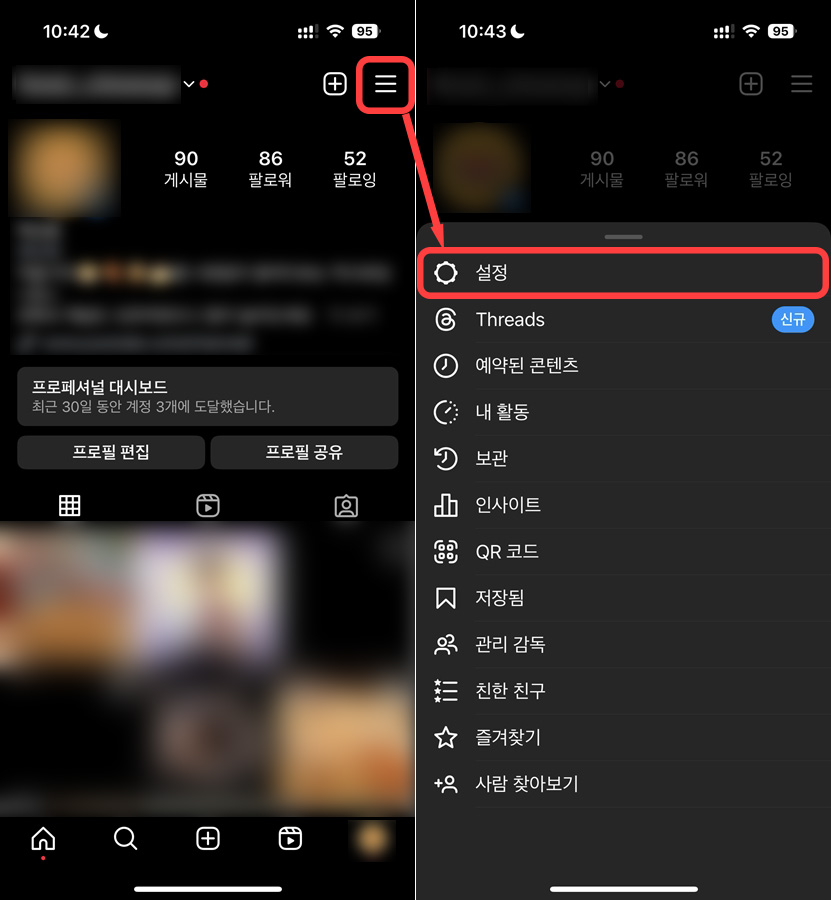
삭제할 계정으로 접속했다면 이제 설정으로 들어가면 됩니다.
우측 상단에 있는 줄 3개를 터치해 주시면 아래에서 메뉴가 쭉 올라오는데요.
저는 아이폰을 사용하고 있기 때문에 아이폰 기준으로는 위와 같이 올라오게 됩니다.
제일 상단에 있는 설정을 눌러 주시면 되고요.

인스타그램이 바뀐 뒤로 설정에 처음 들어온 분들은 위와 같이 계정 센터에서 계정 설정을 관리할 수 있다는 화면이 뜨는데요.
그냥 아래에 있는 확인 버튼을 눌러 주시면 됩니다.
그럼 설정 화면으로 넘어오게 되는데 계정 센터를 눌러 줍니다.

계정 센터로 들어오게 되면 현재 로그인 된 인스타 부계정이 나오게 되고요.
아래에 계정 설정에 개인정보를 눌러 줍니다.
개인정보에 들어가면 내 연락처 정보와 생일이 나오고, 밑에 계정 소유권 및 관리 항목이 나오는데요.
여길 눌러 주시면 됩니다.

이제부터는 그냥 눌러 주시면 되는데요.
계정 소유권 및 관리에서 비활성화 또는 삭제를 터치해 줍니다.
그리고 비활성화 또는 삭제할 인스타 부계정을 눌러 주시면 되겠죠.
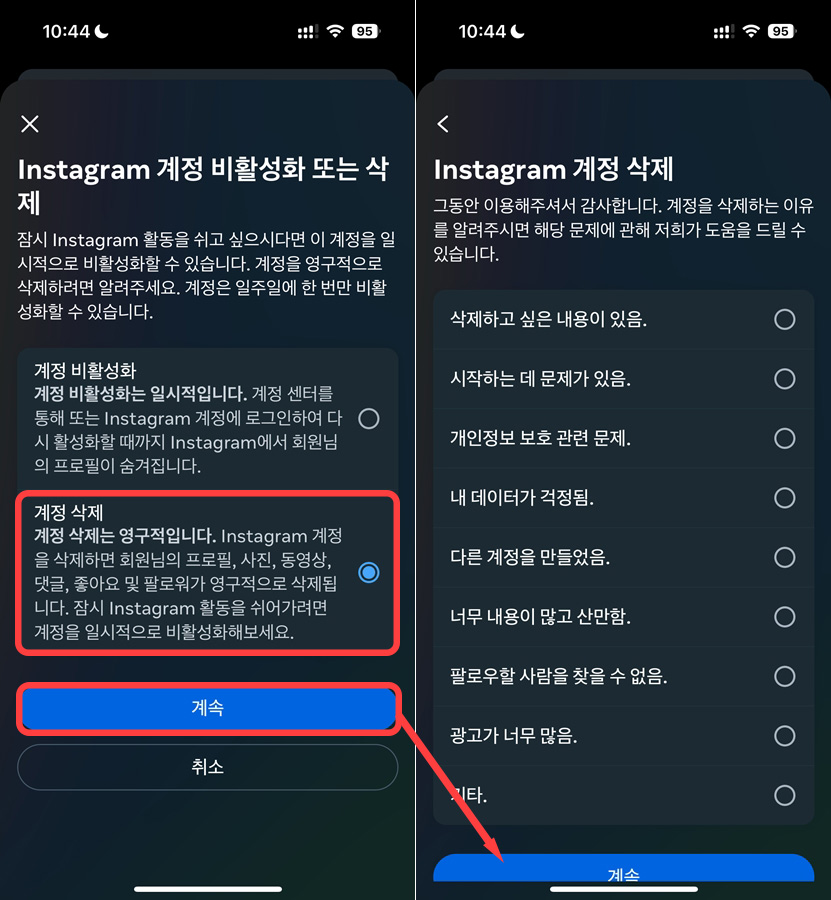
그다음 나오는 화면에서 계정을 비활성화시킬 것인지 아니면 계정 삭제를 할 것인지 선택하게 되는데요.
이번에 우리가 할 일은 계정 삭제이기 때문에 아래에 있는 계정 삭제를 터치해 줍니다.
계정 삭제는 영구적으로 삭제되기 때문에 신중하게 해야 합니다. 그렇지만 장치가 아직 1개 남아 있긴 한데요. 아래에서 소개해 드리겠습니다.
인스타 계정 삭제 이유를 묻는 화면이 나오면 대략 뭐 적당히 선택한 뒤 계속을 눌러 주시면 됩니다.

이제 다 왔습니다.
현재 계정의 비밀번호를 입력해 주시고 계속을 눌러 줍니다.
그럼 계정 영구 삭제 확인 화면이 뜨면서 지금으로부터 약 30일 후에 영구 삭제가 된다고 나옵니다. 계정 삭제를 누르면 누른 뒤부터 영구적으로 삭제되는 것은 아니고, 약 30일 뒤에 삭제가 됩니다.
혹시 삭제를 마음먹고 진행했다가 마음이 바뀔 수도 있으니까요.
어쨌든 변심했다면 다시 인스타그램 계정에 로그인해서 영구 삭제를 취소할 수 있다고 나옵니다.
계정 삭제를 최종으로 누르고 1달 동안 로그인하지 않고 내버려두면 삭제가 됩니다. 물론 현재 계정 삭제를 누른 순간부터 인스타그램에서는 사라지게 되어 다른 사람에게는 보이지 않게 되고요.
이번 시간에는 인스타그램 부계정 삭제 방법에 대해서 소개해 드렸습니다.
필요한 분들에게 도움이 되셨기를 바라면서 이만 마치겠습니다.
함께 보면 좋은 팁
인스타그램 아이폰 앱 계정 비활성화 30초 만에 끝내기
아이폰 인스타그램 줄 바꾸기(한 줄 띄기)가 제일 쉬웠어요 : 단축키(텍스트 대치) 등록하기
'생활정보' 카테고리의 다른 글
| 유튜브 자동재생 끄기 모바일 & PC (0) | 2024.08.04 |
|---|---|
| 국민연금 납부예외 신청 자격 서류 등 총정리 (0) | 2024.08.03 |
| 사업자등록증 출력 집에서든 회사에서든 얼마든지 쉽고 빠르게 (0) | 2024.08.01 |
| 지역 의료보험 계산기로 4대 보험료 계산하기 - 자동차는 제외됨 (0) | 2024.07.31 |
| 벽걸이 에어컨 냄새 제거 이렇게 했는데 진짜 되네? (0) | 2024.07.19 |




댓글